HL-L8250CDN
常见问题解答与故障排除 |
安装选配低位纸盒
请根据下列步骤安装选配低位纸盒:
本设备相当重。为了避免可能发生的受伤情况,应该至少有两个人才能抬起设备。放下设备时注意不要夹伤手指。如果您使用低位纸盒,搬运设备前先将其取下。
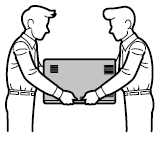
-
断开设备上所有的电缆。
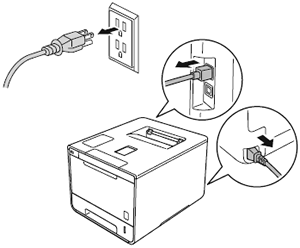
-
两个人抬起设备并将其放在低位纸盒的上方,这样低位纸盒上的定位锁正好插入到设备底部的导孔中。
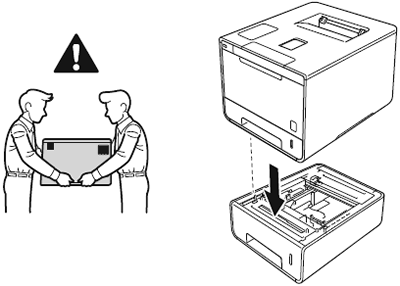
-
插上设备上所有的电缆并开启设备。
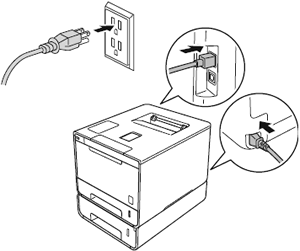
-
使用设备上的操作面板设置纸张尺寸和纸盒设置。
若要设置低位纸盒的纸张尺寸:- 按 上 或 下 箭头键(+ 或 -) 选择 纸盒。 按 OK。
- 按 上 或 下 箭头键(+ 或 -) 选择 纸盒2尺寸。按 OK。
-
按 上 或 下 箭头键(+ 或 -) 选择低位纸盒的纸张大小。按 OK。
-
根据下面适用于您操作系统的步骤来让设备识别低位纸盒。
(Windows)
配置打印机驱动使低位纸盒正常运行。- 打开 打印机属性。(点击此处查看如何打开打印首选项。)
-
选择 设备设置 选项卡并点击 自动检测。一旦检测到低位纸盒和纸张尺寸后,然后点击 应用。
(在某些特定情况自动检测不可用。如果发生特殊情况,您可以手动添加低位纸盒。 在可用选项中选择纸盒2,点击添加然后点击应用。)
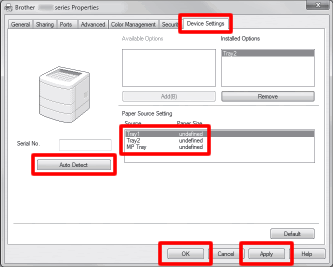
打印机驱动程序中已配置低位纸盒。无需再执行任何设置。
内容反馈
请在下方提供您的反馈,帮助我们改进支持服务。
